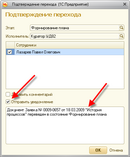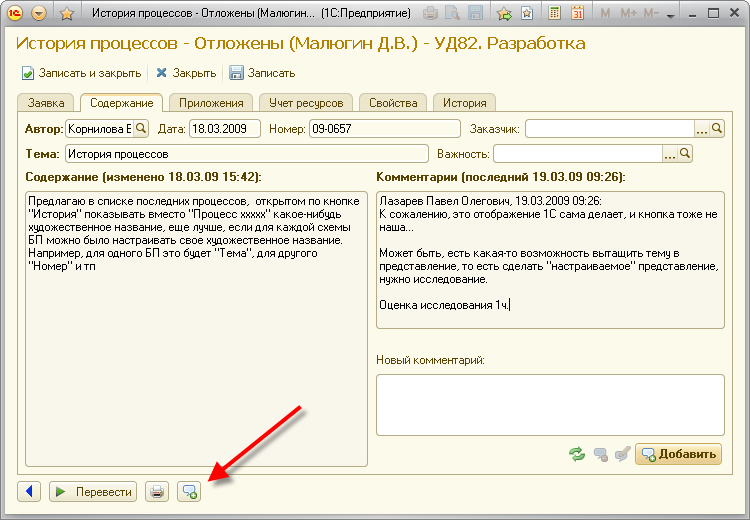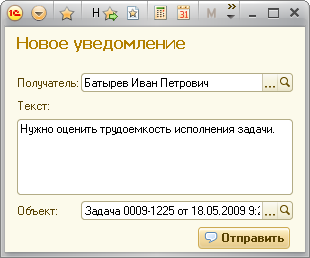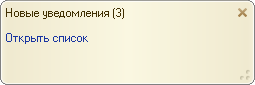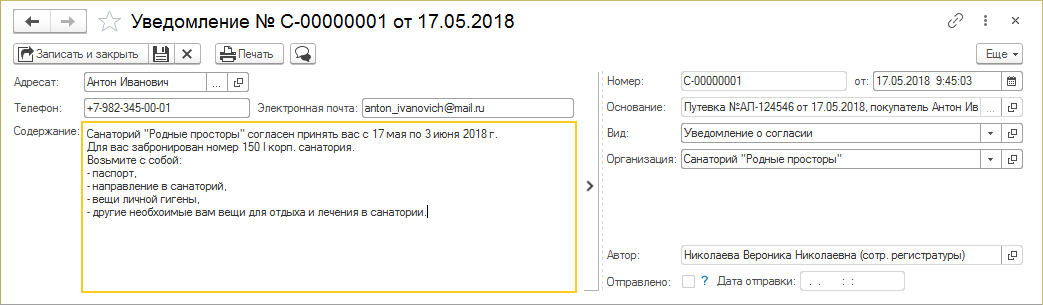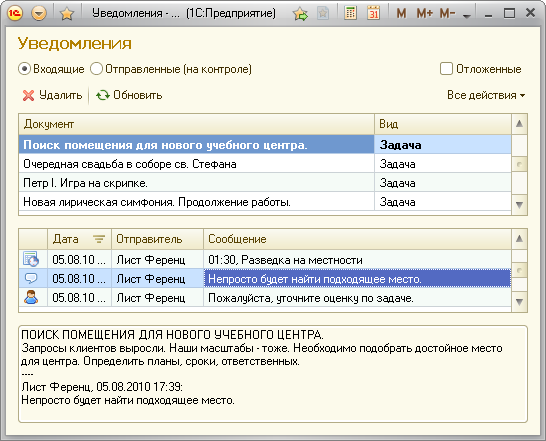Механизм уведомлений (УД) — различия между версиями
| Строка 22: | Строка 22: | ||
Для создания уведомления из формы документа следует нажать кнопку "Создать уведомление". | Для создания уведомления из формы документа следует нажать кнопку "Создать уведомление". | ||
| − | [[Изображение:НовоеУведомление_Задача.png | + | [[Изображение:НовоеУведомление_Задача.png]] |
В открывшемся окне нового уведомления следует указать получателя и ввести текст уведомления. Ссылка на текущий документ будет подставлена автоматически. | В открывшемся окне нового уведомления следует указать получателя и ввести текст уведомления. Ссылка на текущий документ будет подставлена автоматически. | ||
| − | [[Изображение:НовоеУведомление.png | + | [[Изображение:НовоеУведомление.png]] |
| Строка 45: | Строка 45: | ||
* открыть приложенный документ. | * открыть приложенный документ. | ||
| − | [[Изображение:Уведомление.png | + | [[Изображение:Уведомление.png]] |
===Панель уведомлений=== | ===Панель уведомлений=== | ||
| Строка 56: | Строка 56: | ||
Возможно одновременное удаление нескольких уведомлений. Для этого следует выделить несколько уведомлений в списке, затем нажать кнопку "Удалить". | Возможно одновременное удаление нескольких уведомлений. Для этого следует выделить несколько уведомлений в списке, затем нажать кнопку "Удалить". | ||
| − | [[Изображение:ПанельУведомлений.png | + | [[Изображение:ПанельУведомлений.png]] |
Открыть панель уведомлений можно по кнопке на форме журнала "Все документы", либо из группы "Сервис" на закладке "Настройка". | Открыть панель уведомлений можно по кнопке на форме журнала "Все документы", либо из группы "Сервис" на закладке "Настройка". | ||
Версия 08:53, 7 сентября 2009
Содержание
Уведомления
Реквизиты уведомления:
- автор;
- получатель;
- текст;
- ссылка на документ.
Отправка уведомлений
Уведомления можно отправлять:
- при переходе документа в новое состояние;
- из формы документа;
- из панели уведомлений.
Уведомление при переходе
При переходе документа в новое состояние, можно уведомить об этом исполнителя. Для этого следует установить флажок "Отправить уведомление". При необходимости можно отредактировать текст уведомления (отображается только при установке флажка "Отправить уведомление").
Уведомление из формы документа
Для создания уведомления из формы документа следует нажать кнопку "Создать уведомление".
В открывшемся окне нового уведомления следует указать получателя и ввести текст уведомления. Ссылка на текущий документ будет подставлена автоматически.
Просмотр уведомлений
Всплывающие оповещения
При получении новых уведомлений адресат видит всплывающее оповещение. Оно содержит имя автора и текст уведомления. Всплывающие оповещения можно отключить в настройках пользователя.
При нажатии на текст оповещения открывается форма уведомления.
Форма уведомления
Форма отображает все реквизиты уведомления. Из формы уведомления можно:
- открыть панель уведомлений;
- удалить уведомление;
- открыть приложенный документ.
Панель уведомлений
Панель уведомлений содержит список полученных уведомлений. С ее помощью можно:
- создавать новые уведомления (кнопка "Создать" [Ins]);
- просматривать полученные уведомления (кнопка "Изменить или открыть" [F2]);
- открывать приложенные документы (двойной клик на строке [Enter]);
- удалять старые уведомления (кнопка "Удалить" [Del]).
Возможно одновременное удаление нескольких уведомлений. Для этого следует выделить несколько уведомлений в списке, затем нажать кнопку "Удалить".
Открыть панель уведомлений можно по кнопке на форме журнала "Все документы", либо из группы "Сервис" на закладке "Настройка".